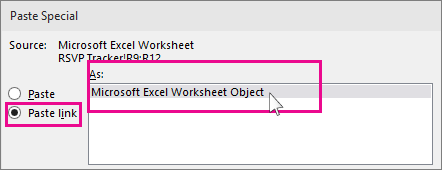Comment convertir des données Excel en diapositives PowerPoint
La feuille de calcul Excel est souvent utilisée avec les présentations PowerPoint pour produire des rapports budgétaires, des plans d’affaires, des détails d’inventaire, des rapports financiers, des rapports d’état des projets, etc. La feuille de calcul Microsoft Excel est sans doute l’un des meilleurs outils utilisés pour la comptabilité et la planification des affaires. Nous utilisons fréquemment des feuilles Excel pour analyser des données, planifier des événements, planifier des audits, produire des graphiques, calculer le budget, planifier les dépenses, etc. Pour présenter ces rapports d’analyse créés à partir d’Excel, nous utilisons principalement Microsoft PowerPoint pour faire une présentation professionnelle.
Les feuilles Excel et les diapositives PowerPoint sont utilisées côte à côte et, nous copions souvent les tableaux et les graphiques à partir d’Excel et les collons dans la diapositive PowerPoint pour faire une présentation de diaporama. Mais, nous continuons généralement à mettre à jour les tableaux Excel avec de nouvelles données régulièrement, et dans de tels cas, il n’est pas pratique de changer tous les tableaux dans les diapositives PowerPoint. Cet obstacle à la mise à jour des modifications apportées à la feuille Excel en diapositive Powerpoint peut être évité en reliant les données Excel à PowerPoint.
Convertir Excel en PowerPoint
Heureusement, Microsoft vous permet d’utiliser la technique de liaison et d’intégration d’objets également connue sous le nom d’OLE pour lier les données de la feuille de calcul Excel aux diapositives PowerPoint qui mettraient automatiquement à jour les présentations Powerpoint chaque fois que vous apportez des modifications à la feuille de calcul Excel. Dans ce cas, la feuille Excel est un fichier source et les informations de l’objet Excel sont liées au PowerPoint.Cela étant dit, toute modification apportée au fichier source est répercutée directement sur les objets liés dans PowerPoint. Dans cet article, nous expliquons comment copier les données de la feuille de calcul Excel et les mettre dans une présentation PowerPoint avec les contrôles intégrés.
Copier et coller des données Excel dans PowerPoint
Vous pouvez copier les tableaux de données de la feuille de calcul Excel et les coller dans votre présentation PowerPoint. Cependant, les données dans PowerPoint ne sont pas mises à jour automatiquement lorsque les données de la feuille de calcul sont modifiées ou mises à jour.
Ouvrez le fichier Excel que vous souhaitez copier et sélectionnez toutes les données du fichier que vous souhaitez copier en faisant glisser sur la zone des données que vous souhaitez.
Accédez à l’onglet Accueil et cliquez sur Copier.
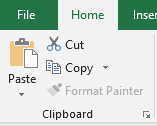
Ouvrez maintenant Microsoft PowerPoint et ouvrez la présentation de diapositives dans laquelle vous souhaitez coller les données de la feuille de calcul.
Faites un clic droit sur la diapositive et sélectionnez l’option Coller dans le menu déroulant.
Vous pouvez modifier les options de présentation en cliquant sur l’icône du presse-papiers.
Une fois terminé, cliquez sur Enregistrer pour appliquer les modifications.
Lier une feuille de calcul Excel à PowerPoint
Lier une feuille de calcul Excel au PowerPoint insère tout le contenu du fichier sous forme d’objet dans votre présentation PowerPoint.
Ouvrez Microsoft PowerPoint et allez dans l’onglet Insertion
Cliquez sur Objet sous la section Texte.
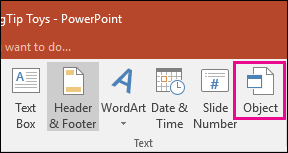
La boîte de dialogue Insérer un objet s’affiche. Cliquez sur le bouton radio avec l’option Créer à partir d’un fichier.
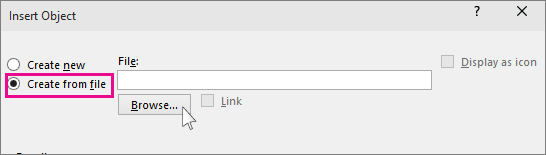
Cliquez sur le bouton Parcourir et sélectionnez la feuille de calcul Excel dont vous souhaitez lier les données au Powerpoint.
Sélectionnez la zone de lien et cliquez sur Ok.
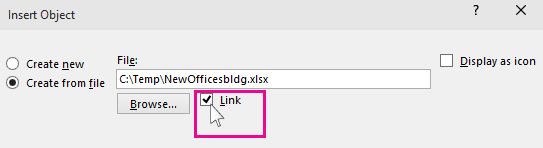
Redimensionnez l’instantané de la feuille de calcul dans la diapositive et double-cliquez sur la feuille de calcul pour ouvrir le fichier dans Microsoft Excel.
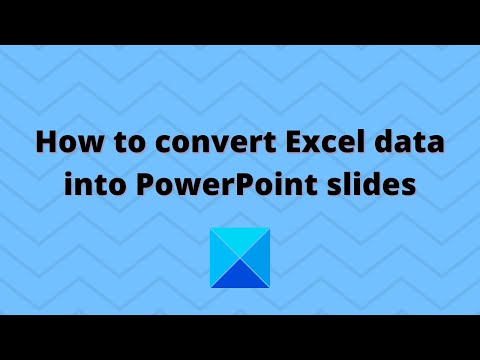
Liez une section de données dans Excel à PowerPoint
Lancez Microsoft Excel et ouvrez la feuille de calcul que vous souhaitez lier à PowerPoint.
Sélectionnez les données que vous souhaitez insérer dans la diapositive PowerPoint en les faisant glisser sur la zone des données.
Accédez à l’onglet Accueil et cliquez sur Copier.
Lancez PowerPoint et ouvrez la diapositive PowerPoint dans laquelle vous souhaitez insérer les données.
Allez dans l’onglet Accueil et cliquez sur la flèche à côté de l’option Coller.
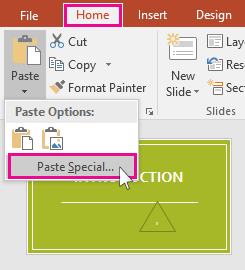
Sélectionnez Coller Spécial.
Dans la boîte de dialogue Coller Spécial, cliquez sur le bouton radio avec l’option Coller le lien et sous Coller le lien sous, sélectionnez Objet de feuille de calcul Microsoft Excel et cliquez sur Ok.